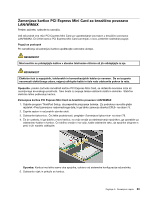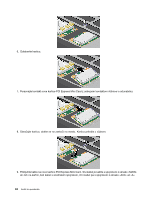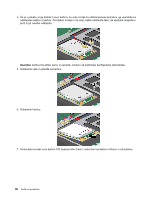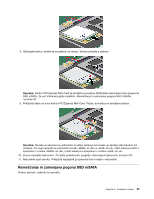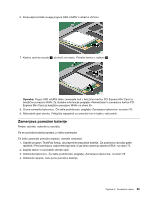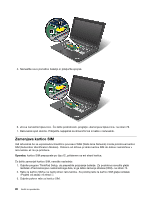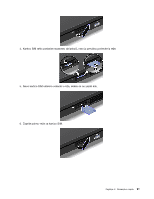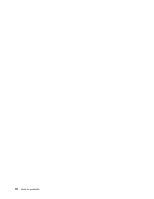Lenovo ThinkPad X1 (Slovenian) User Guide - Page 105
Nameščanje in zamenjava pogona SSD mSATA, spojnikom z oznako »MAIN« ali »M«
 |
View all Lenovo ThinkPad X1 manuals
Add to My Manuals
Save this manual to your list of manuals |
Page 105 highlights
8. Obračajte kartico, dokler se ne zaskoči na mesto. Kartico pritrdite z vijakom. Opomba: Kartico PCI Express Mini Card za brezžično povezavo WAN lahko zamenjate tudi s pogonom SSD mSATA. Za več informacij glejte razdelek »Nameščanje in zamenjava pogona SSD mSATA« na strani 87. 9. Priključite kable na novo kartico PCI Express Mini Card. Pazite, da kartica ne preščipne kablov. Opomba: Oznaka za spojnike na vaši kartici se lahko razlikuje od oznake na spodnji sliki (odvisno od modela). Če imajo spojniki na vaši kartici oznaki »MAIN« ali »M« in »AUX« ali »A«, rdeči kabel povežite s spojnikom z oznako »MAIN« ali »M«, modri kabel pa s spojnikom z oznako »AUX« ali »A«. 10. Znova namestite tipkovnico. Če želite podrobnosti, preglejte »Zamenjava tipkovnice« na strani 78. 11. Računalnik spet obrnite. Priključite napajalnik za izmenični tok in kable v računalnik. Nameščanje in zamenjava pogona SSD mSATA Preden začnete, natisnite ta navodila. Poglavje 6. Zamenjava naprav 87